Construir el catálogo
Estructurar el catálogo
No se precipite a la hora de crear el catálogo de productos si las gamas con las que trabaja son extensas o complejas. El hecho de empezar reflexionando sobre la estructura del catálogo le hará ganar finalmente un tiempo considerable.
Es mejor comenzar, pues, por definir las categorías de productos, y luego centrarse en las marcas distribuidas y en los proveedores con los que trabajará. A continuación, deberá especificar los atributos y sus valores, así como sus características (atributos y características son dos conceptos diferentes).
Después, en el momento de crear sus productos, podrá asignarles todos estos elementos muy rápidamente.
En contraposición con todo esto, si vende pocos productos y estos son sencillos, puede pasar directamente de la creación de categorías a la de productos.
1. Las categorías
En el menú VENDER - Catálogo, seleccione Categorías.
El panel de control lista las categorías. La categoría Clothes contiene dos categorías: Men y Women. La categoría Accesorios, a su vez, contiene dos subcategorías: Stationery (agendas, artículos de oficina, etc.) y Home Acessories (artículos de interior). Por su parte, la categoría Art no contiene ninguna subcategoría. Esta anidación de categorías constituye la estructura del catálogo, y puede modificarse y enriquecerse en todo momento.
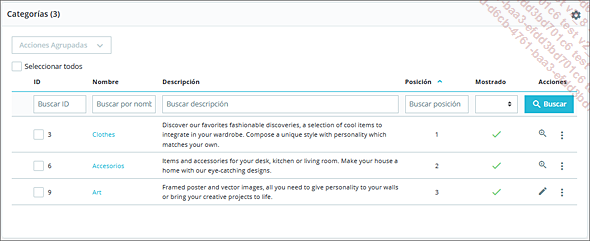
Si bien es una pena no disponer de una vista sinóptica de esta estructura desde este nivel, también es cierto que esto puede subsanarse gracias al «hilo de Ariadna». En el momento de crear y editar categorías, dispondrá, por suerte, de un árbol de categorías.

Es importante, reflexionar bien antes de crear las categorías, ya que, aunque sea posible cambiarlas en cualquier momento, ello puede resultar una tarea bastante fastidiosa.
Además, esta estructura debe definirse pensando en sus clientes, y no en el gestor de su stock. Le aconsejamos que seleccione una muestra de usuarios potenciales para que la sometan a prueba.
Por ejemplo: supongamos que vende calzado. Una posibilidad es que las categorías principales sean Hombre, Mujer, Niño, Bebé, y que cada una de ellas comprenda las subcategorías Deporte, Ciudad, Descanso. Pero...
Crear los productos
Una vez finalizadas las etapas preparatorias, ya puede crear eficazmente los productos que ofrecerá en su comercio electrónico.
Abra el menú VENDER - Catálogo y seleccione Productos.
Haga clic en Nuevo. También puede pulsar CtrlP.
La creación y la gestión de los productos se han mejorado en la versión 1.7 de PrestaShop. Mediante un menú al pie, puede en cualquier momento:
-
eliminar un producto,
-
visualizar el producto en una nueva ventana,
-
poner un producto en línea o quitarlo,
-
duplicar un producto con todas sus características,
-
guardar el producto y volver a la lista,
-
agregar un nuevo producto,
-
guardar las modificaciones y permanecer en la página.

1. Los datos del producto
La interfaz de gestión de un producto reúne la información por unidades lógicas a las que se puede acceder a través de las pestañas superiores. Por defecto, está abierta la primera ficha, Ajustes básicos.
a. Información
La primera ficha, Ajustes básicos, muestra la información básica del producto.
Rellene los campos del formulario.
Algunos campos resultan evidentes, y otros lo son menos; preste atención a los siguientes:
Pack de productos: veremos la gestión de packs más adelante; se trata principalmente de grupos de productos.
Producto virtual: active esta opción si vende productos de tipo digital (archivos de sonido/imágenes/textos) o bien regalos del tipo bautismo de aire, vuelta a un circuito en Ferrari, etc. En ese caso, el «producto» puede adquirirse en forma de PDF descargable.
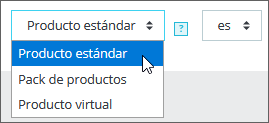
Al elegir Producto virtual, PrestaShop incorpora opciones específicas en el menú con este nombre.
Active entonces la opción Sí si desea asociar un archivo para descargar. Haga clic en Browse, localice el archivo en su ordenador, ábralo y precise la información correspondiente
Puede limitar el número de descargas por cliente y definir una Fecha de expiración o el Número de días durante los cuales el producto podrá descargarse de nuevo tras efectuar el pedido.
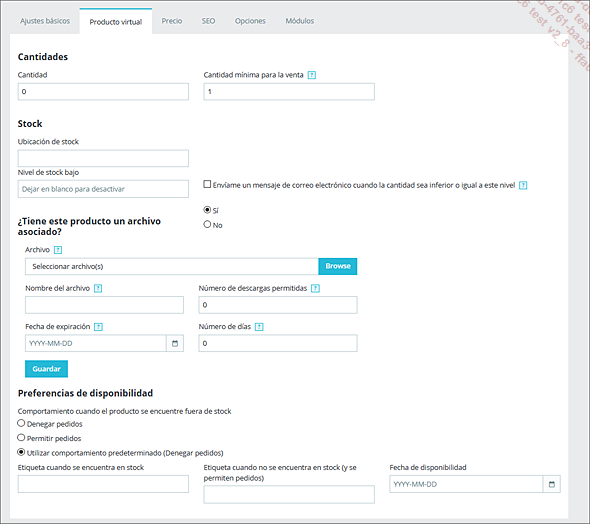
Referencia: se trata del código con el que clasifica el producto. Si empieza ahora su actividad, tenga preparada una nomenclatura evidente, basada en la estructura de su catálogo (categorías, fabricantes...
 Editions ENI Livres | Vidéos | e-Formations
Editions ENI Livres | Vidéos | e-Formations